Когато става въпрос за ползваемост, Apple устройства определено са най-добрите в света. iPhone, IPAD и други IOS устройства са оборудвани с най-новите функции, които ги фаворит на всички любители на технологии прави. Въпреки, че достъп до файловете не се смята за един от най-добрите райони на Apple устройства, с развитието на най-новите приложения и софтуер, не е неприятен вече. Ако имате няколко Apple устройства като IPAD, iPhone и други, много пъти можете да прехвърляте файлове от едно устройство на друго. В случаи, където можете да споделяте вашите iPhone или iPad, файлове с приятели или семейства. Този пост ще ви запознае с най-добрите начини за прехвърляне на файлове от IPAD iPhone, и ще получите малко помощ, ако ще да прехвърляте файлове между две устройства IOS.
Част 1. Прехвърляне на файлове от IPAD iPhone с качи
Един от най-разпространените начини за управление на файлове на Apple използва качи устройства. Ако искате да прехвърлите файл с Ipad на iPhone, можете просто да го направи на първо място, прехвърлянето на файлове от вашия iPad, за да качи на профила си, а след това от качи на вашия iPhone. Ако имате много IOS устройства с един и същ идентификационен номер на Apple, можете да споделяте файлове с тях asmong с лекота. Следните ръководство ще ви покаже как да прехвърляте файлове от IPAD iPhone с качи.
1. Прехвърляне на файлове от IPAD за PC
Стъпка 1 Отворете качи и свързване на Ipad
Отворете качи на компютъра си и да свържете вашия IPAD към компютър с помощта на USB кабел. След успешна връзка, устройството ще бъде открит качи и Ipad икона ще се появи в горния ляв ъгъл.
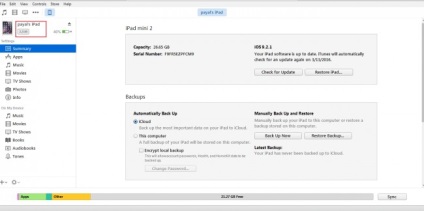
Стъпка 2 Изберете файловете от левия панел
В този случай, ние ще се прави на данни приложения, например. Кликнете върху иконата и изберете приложението, Ipad в лявата странична лента, след което приложението на iPad ще се появи в списъка.
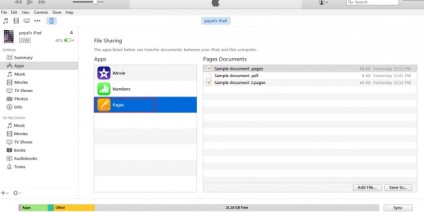
Стъпка 3 Отидете на File
Сега превъртете надолу и да достигне възможност за споделяне на файлове. Тук ще намерите всички приложения, от които можете да прехвърлите файла от вашия IPAD към вашия компютър.
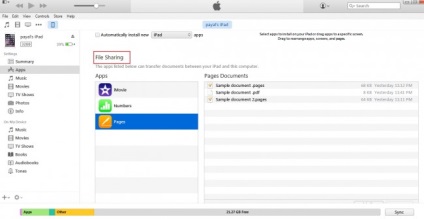
Стъпка 4 Изберете приложенията, да обменят данни
Изберете приложението, което искате да споделите файлове и информация. След като кликнете върху иконата на приложението, файловете в това приложение ще бъдат показани в десния панел.
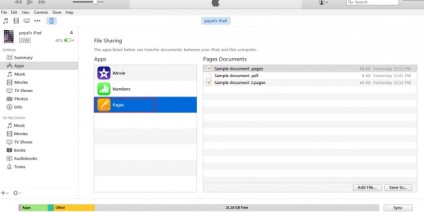
Стъпка 5 Изберете файловете и запишете на вашия компютър
От списъка с файлове за правото на колона, изберете искате да прехвърлите файла и след това щракнете върху бутона Save в долния десен ъгъл, за да запазвате файлове в компютъра.
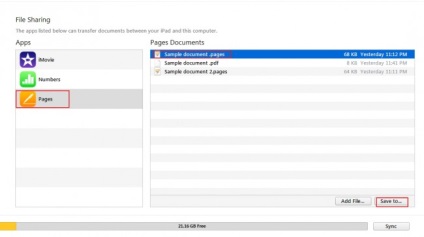
Стъпка 6 Изберете папката, в която
Сега трябва да изберете папка на вашия компютър, където искате да запишете файла. След като изберете папката, щракнете върху Изберете папка, за да запишете файла в тази папка.
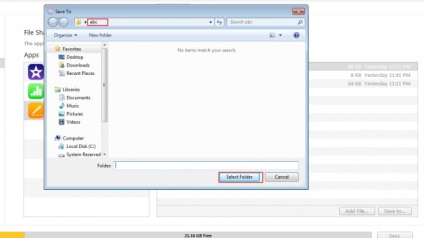
2. Прехвърляне на файлове от компютър към iPhone
След файл от Ipad бе прехвърлена към персонален компютър, те вече могат да бъдат прехвърлени на iPhone с качи. Следните ръководство ще ви покаже как да го направя.
Стъпка 1 Отворете качи и да се свържете вашия iPhone
Свържете iPhone към компютъра с помощта на USB кабел, и качи автоматично ще започнат. Ако не, ръчно можете да стартирате приложението на вашия компютър. качи ще разпознае вашия iPhone и показва иконата на iPhone в горния ляв ъгъл.

Стъпка 2 Изберете Application
Кликнете върху иконата на iPhone в горния ляв ъгъл и върху прилагането на лявата странична лента. Тогава iPhone приложението ще се появи в десния панел.
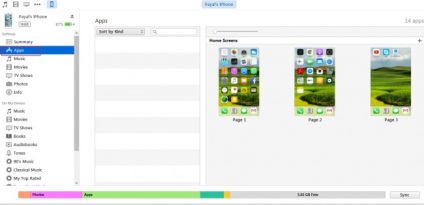
Стъпка 3 Отидете на File
Сега превъртете надолу и отидете на опцията "Достъп до файловете." Вашите iPhone приложения, които поддържат достъп до файловете също са изброени в колоната.
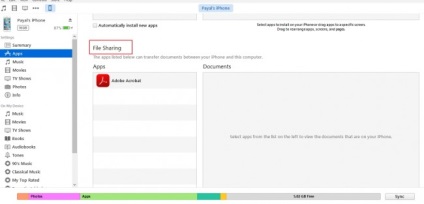
Стъпка 4 Изберете приложението
Изберете приложението, което искате да споделите файла и след това върху Добавяне на файл в долния десен ъгъл, за да добавите файлове от вашия компютър.
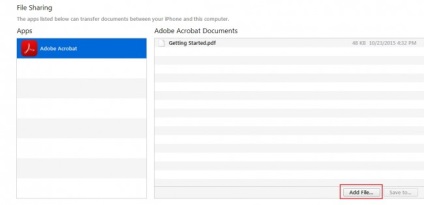
Стъпка 5 Изберете файл за качване
Сега вие ще бъдете подканени да изберете папка на вашия компютър, където файлът ще бъде прехвърлена на вашия iPhone. В избраната папка, изберете файла, който сте копирали на Ipad, а сега файла ще бъдат прехвърлени към вашия iPhone.
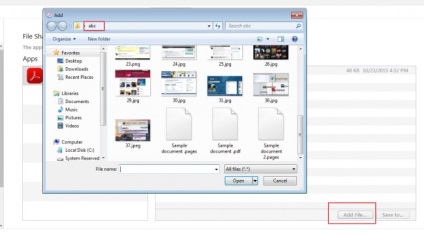
Част 2: Прехвърляне на файлове от IPAD за iPhone директно
Мощно управление и прехвърляне на софтуер - Wondershare TunesGo

Основни характеристики на Wondershare TunesGo
Поддържани файлови TunesGo
Поддържани файлове с филми: MP4, 3GP, MPEG, MPG, DAT, AVI, MOV, ASF, WMV, VOB, MKV, FLV
Поддържани музикални файлове: MP3, AAC, AC3, APE, AIF, AIFF, AMR, AU, FLAC, M4A, MKA, MPA, MP2, OGG, WAV, WMA, 3 грама 2
Поддържани подкаст: M4A, M4V, MOV, MP3, MP4, M4B
Поддържа качи U: M4A, M4V, MOV, MP3, MP4, M4B
Поддържани аудиокнига: M4B, MP3
Поддържани ТВ шоу: MP4, M4V, MOV
Поддържани графични файлове: JPG, JPEG, PNG, BMP, GIF
Поддържани устройства TunesGo
Поддържани iPhone: iPhone 6s, iPhone 6s, iPhone 6s Плюс това, iPhone 6, iPhone 6 Plus, iPhone 5S, iPhone 5в, iPhone 5, iPhone 4S, iPhone 4, iPhone 3GS
Поддържани Ipad: Ipad Pro, Ipad въздух 2, Ipad мини с Retina дисплей, Ipad въздух, Ipad мини, Ipad с Retina Display нов Ipad, Ipad 2, Ipad
Поддържани Ipod: лаптоп лампа 6, лаптоп лампа 5, лаптоп лампа 4, лаптоп лампа 3, зарядно класически 3, зарядно класически 2, зарядно класически, зарядно разбърквате 4, зарядно разбърквате 3, зарядно разбърквате 2, зарядно разбърквате 1, зарядно нано 7 6 IPOD нано, зарядно нано 5, зарядно нано 4, зарядно нано 3, зарядно нано 2, зарядно нано
Как да прехвърляте файлове от IPAD iPhone директно TunesGo
Следните ръководство ще ви покаже как да прехвърляте файлове от IPAD iPhone директно от Wondershare TunesGo. Проверете го.
Стъпка 1 Инсталирайте и стартирайте TunesGo
Изтеглете и инсталирайте Wondershare TunesGo на вашия компютър и да го стартирате. Програмата ви пита за свързване на IOS устройство.
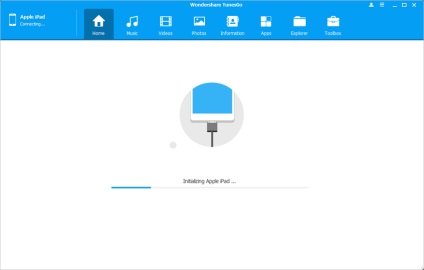
Стъпка 2 Свържете Ipad и iPhone към компютър
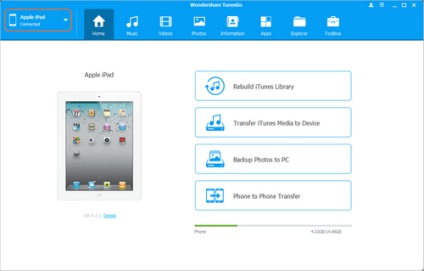
Стъпка 3 Прехвърляне на файлове на IPAD iPhone
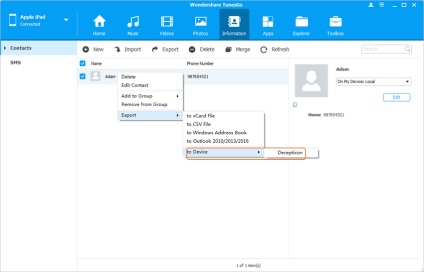
Заключение: Wondershare TunesGo помага за прехвърляне на файлове от един IOS устройство към друго, а също така помага да се управлява и да прехвърляте файлове между IOS deviecs и PC / качи. Ако се интересувате от тази програма, не се колебайте да изтеглите и да се опита.
Мощно управление и прехвърляне на софтуер - Wondershare TunesGo

Свързани статии
